前情回顾
cd 改变目录
ls 列出目录结果 -a:包含隐藏文件 -l:文件的隐藏信息
su 切换用户
mkdir 新建目录 -p:创建多级目录
touch 新建文件
vim 文件编辑器
cp -r:递归,同时复制文件夹中所有的内容
mv 剪切、重命名
rm 删除 -r:递归 -f:强制
shutdown -r:重启 -c:取消 -h:关机
halt poweroff reboot
chmod 修改文件的权限
pwd 打印当前文件夹的绝对路径
clear 清屏
vim
在Linux的opt文件夹中创建一个文件,并编辑以下内容:
Many thanks to youall for your help, support and donations.
This month has been very exciting forus because the release cycle was over,
the base jump to the new LTS base wasachieved, we had plenty of ideas to implement,
nothing got in our way and wecould focus on development.
Not only that but the development budget hard toknow also who in this team might
end up being central to our designs and maybenot only to our websites but
also to our software, our user interfaces.
开启虚拟机linux是什么系统,在Linux桌面右键点击在终端中打开,切换管理员,进入opt文件夹,touch创建一个文件,用vim命令打开并编辑,按A键,进入插入模式,进行编辑,:wq保存退出
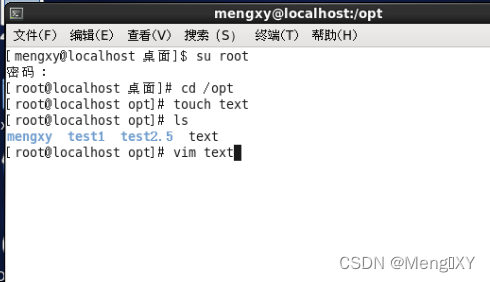
在vim上面有三种模式:
一般模式:命令模式,用于查看文件
插入模式:编辑模式,对文件进行写入,修改操作
底线模式:底线命令模式,对文件的保存和退出
一般模式
a:当前光标然后插入
i:当前光标之前插入
o:当前光标下一行插入
移动光标
上下左右箭头
0:光标联通到当前行的第一个字符
$:光标联通到当前行的最后一个字符
gg:光标联通到当前文件的第一行的第一个字符
G:移动当前文件最后一行的第一个字符
nG:移动到第n行的第一个字符
撤销 u
反撤消 ctrl + r
复制粘贴
yy:复制当前行
nyy:复制当前光标所在行向上n行
p:将复制的把内容粘贴到当前的下一行
P:将复制的内容粘贴到当前行的上一行
例:把第一行,复制到最后一行 步骤:gg返回第一行linux copy文件到指定目录,yy复制当前行,G返回最后一行,p粘贴
例:把第二第三行复制到最后一行的上一行 步骤:2G联通到第二行,2yy复制当前两行(二和三行),G返回到最后一行linux copy文件到指定目录,P粘贴
替换
r:替换当前光标所在的字符
R:替换光标所到之处的所有字符
按ESC退出替换模式
底线模式
查找
/关键字
?关键字:按N查找下一个;按n查找上一个
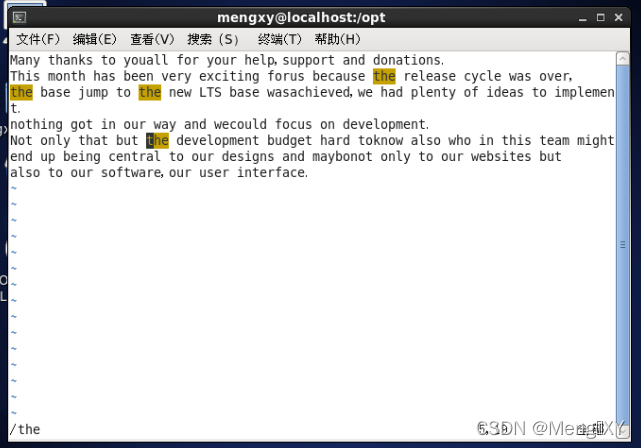
:w:保存 :q:退出 :wq:保存并退出 :q!:不保存退出,强制退出
全部替换
:1,$ s/字符串1/字符串2/g
::从命令模式切换到底线模式;1,$:从第一行到最后一行;s:替换
字符串1:原来内容;字符串2:替换后的内容
g:表示全部替换
例:把3行到第7行出现了the全部替换成a 步骤::3,7 s/the/a/g
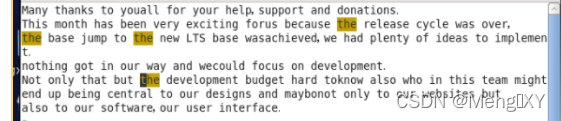
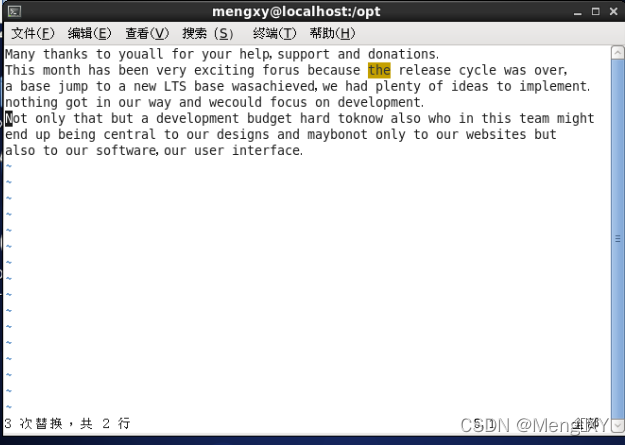
例:把每行出现的第一个youall替换成 you all 步骤::1,$ s/youall/you all
在linux中文件名存在空格时,需要在空格上面加上反斜线
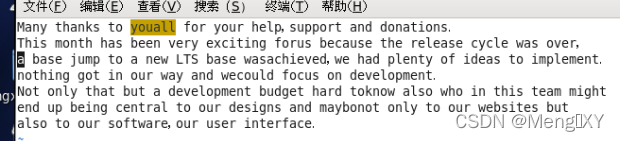
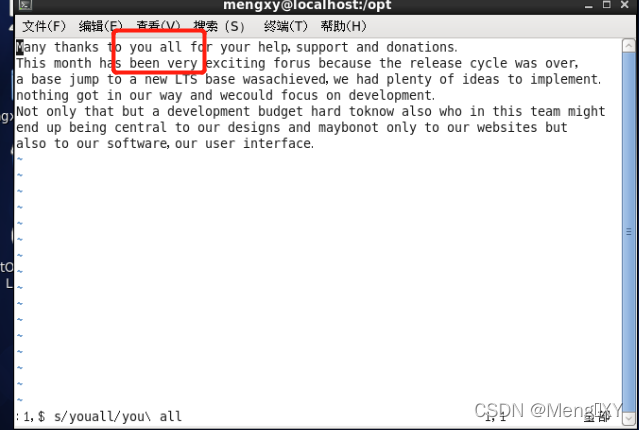
例把第6行出现的第一个to替换成for 步骤::6 s/to/for
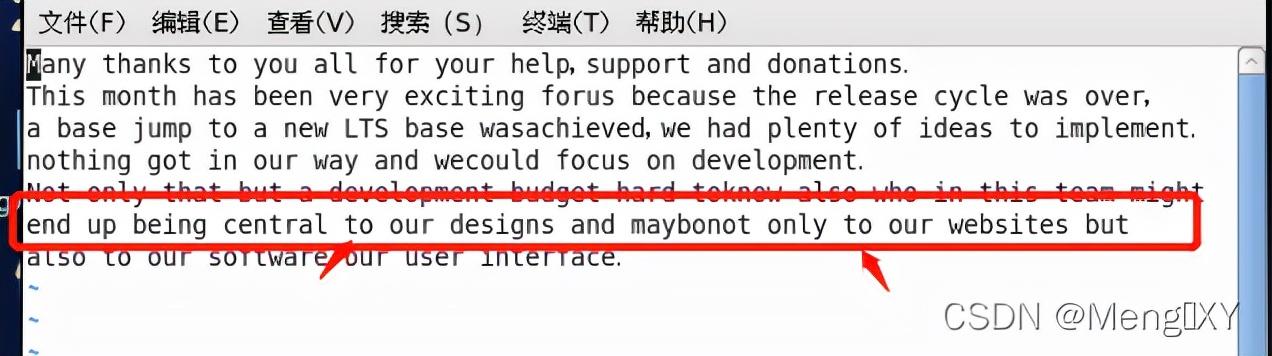
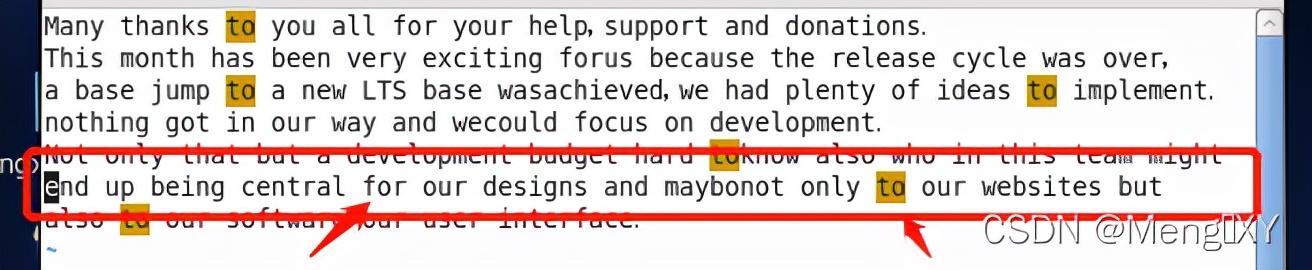
安装VMware Tools
作用:1.实现宿主机和虚拟机之间的文件自由拖放,2.可以创建一个共享文件夹,宿主机和虚拟机可以共享一个文件夹
安装步骤:1.打开Linux系统终端,在终端中执行命令eject,释放掉硬盘上面的镜像文件
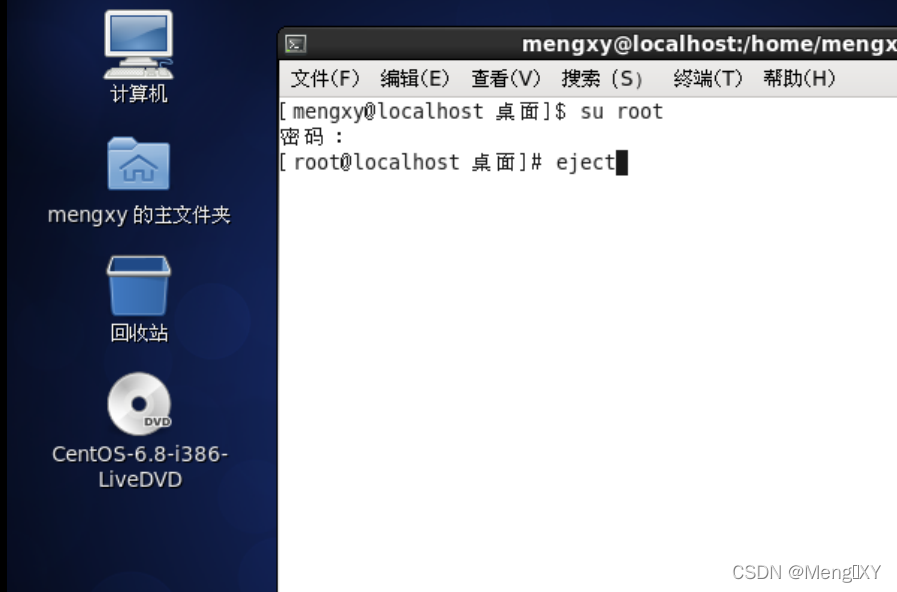
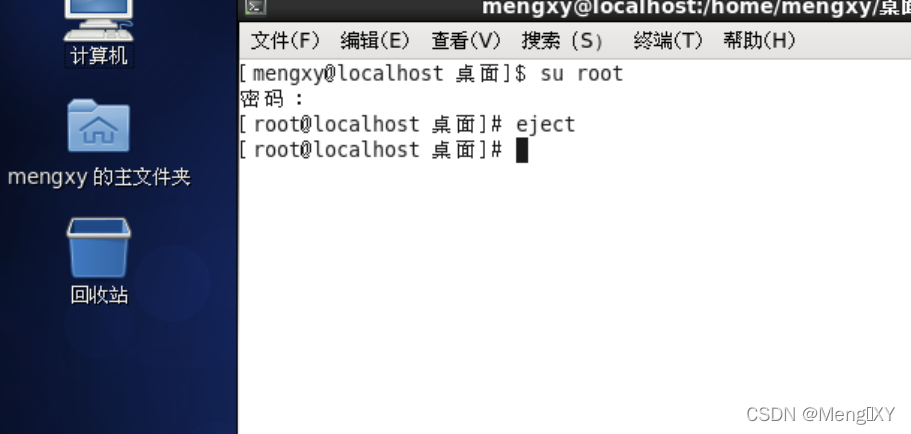
2.右键软件菜单栏上的虚拟机--安装VMwareTools
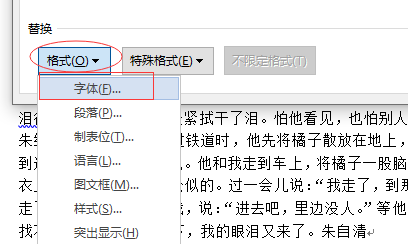


3.切换目录到VMwareTools目录下 cd /media/VMware Tools
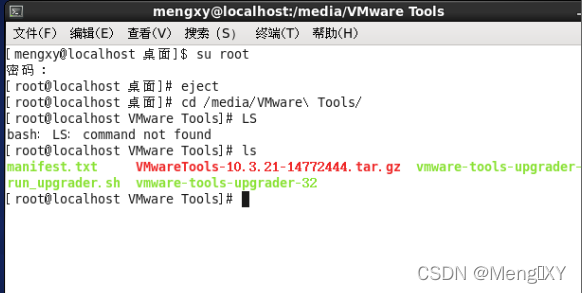
4.将安装包复制到/tmp目录下边
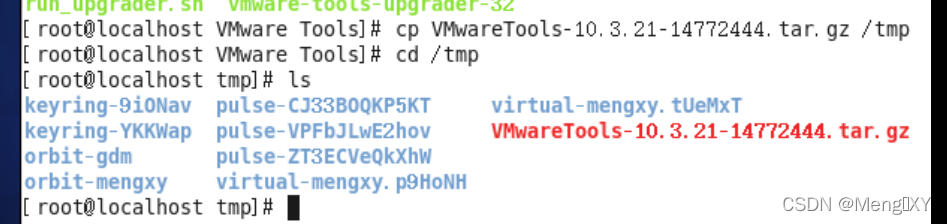
5.将安装包解压缩
tar -zxvf 安装包名.tar.gz
tar是打包的意思, 把多个文件组合成一个文件
gz全称gzip,是一种压缩格式qq linux,不但把文件组合在一起,而且还压缩成一个更小的文件
-z:z表示gzip压缩格式
-x:x表示extract,解压的意思
-v:v表示verbose,打印日志的意思
-f:f表示file,后面接要解压的压缩包的名子

6.进入解压后的目录中

7.执行安装脚本 ./vmware-install.pl
安装过程中点击多次回车
看到enjoy说明安装成功
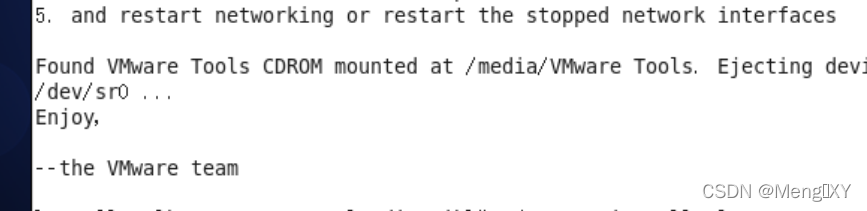
之后可以死机,拍快照
远程连接Xmanager
作用:
公司专门买了一台顶配服务器, 由运维人员安装操作系统,中间件,数据库,开发写好的代码
在这个环境中执行测试时,如果发觉了bug, 那么须要去这台服务器上看一下日志
这时就须要用xshell远程操作服务器
Xmanager软件可以去官网下载安装
服务配置
打开Linux系统终端:1关掉防火墙 service iptables stop
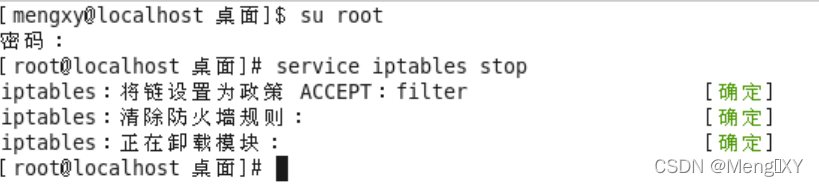
2.设置防火墙开机不启动 chkconfig iptables off
3.启动sshd远程联接服务 service sshd start
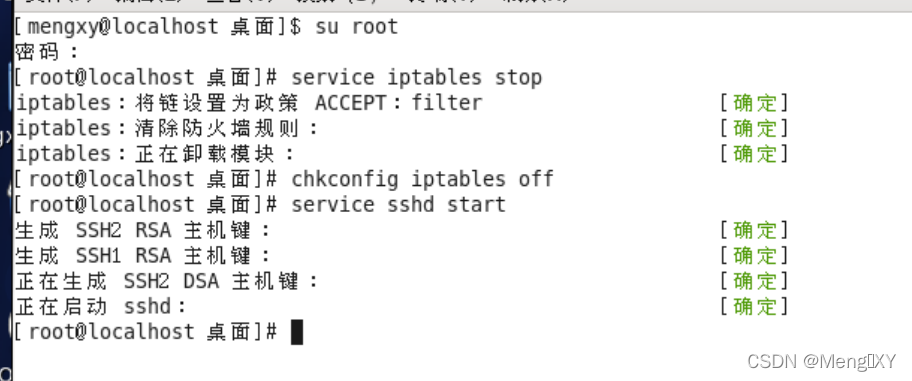
4.设置sshd服务开机自启动 chkconfig sshd on
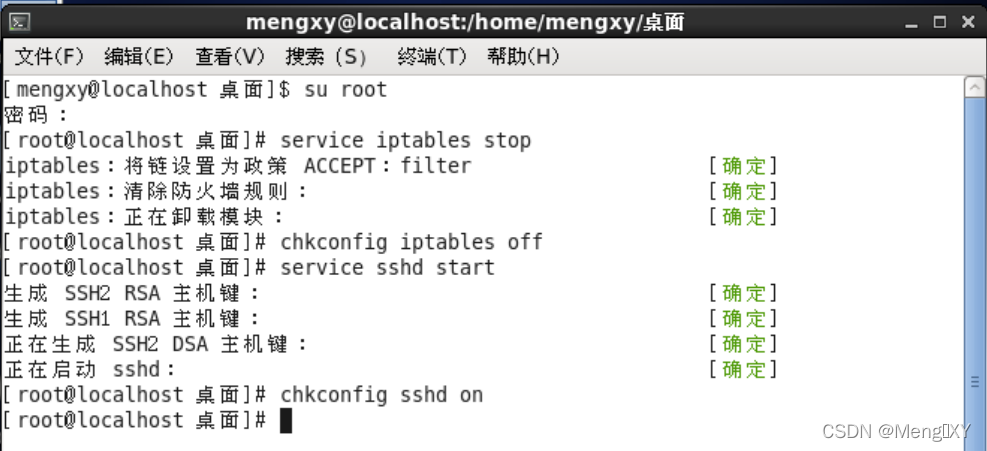
连接设置
在终端输入命令ifconfig获取IP地址
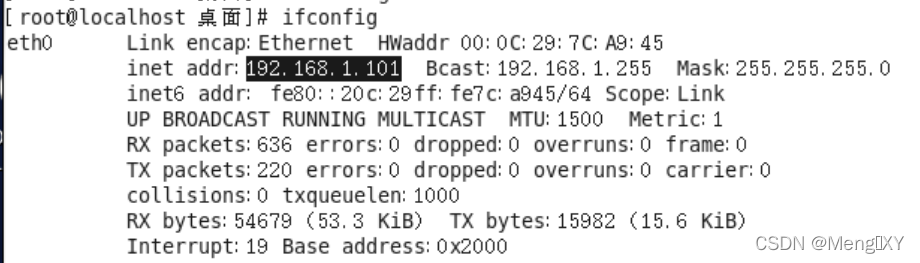
打开xshell,点击新建
输入联接的名子和被联接的服务器的ip地址,点击确定按键
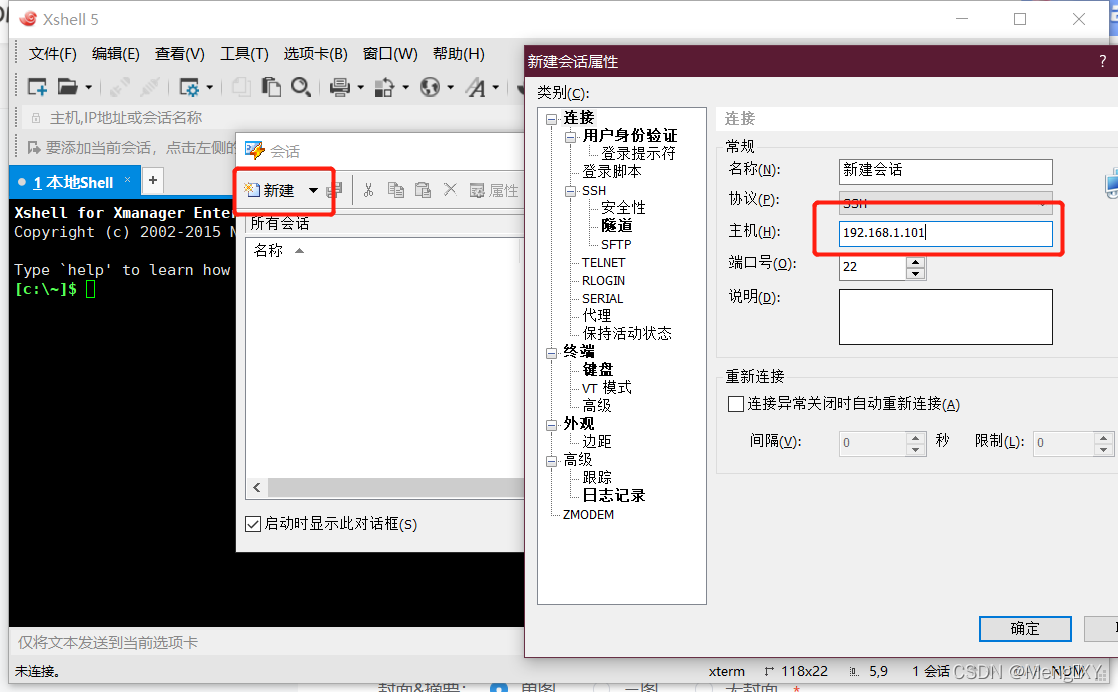
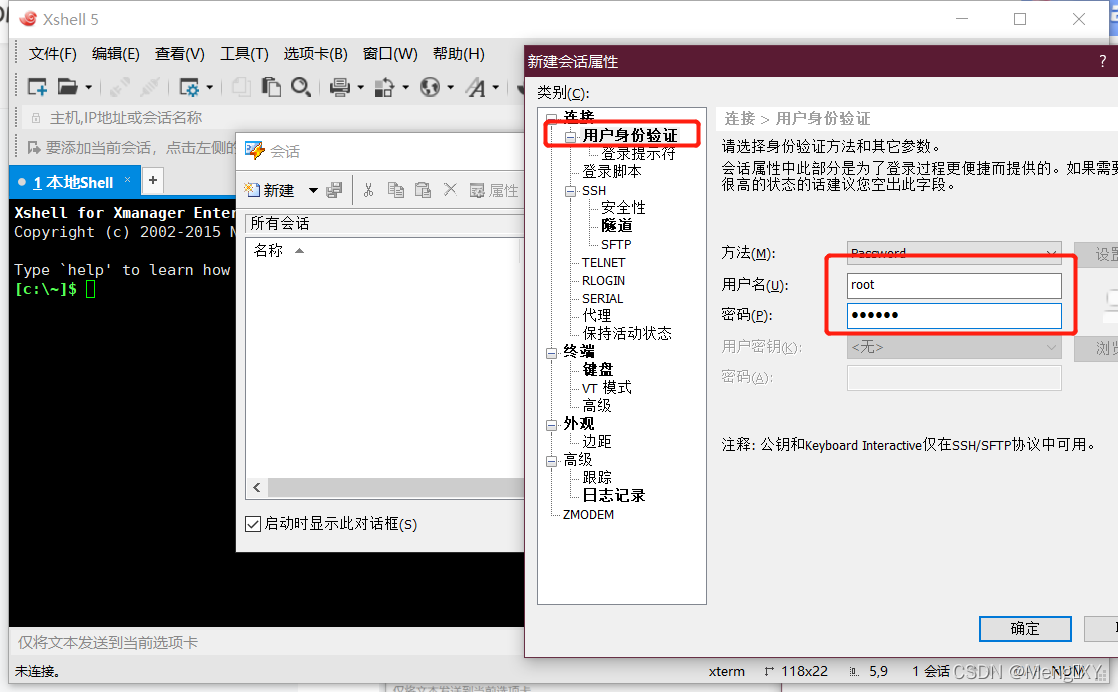
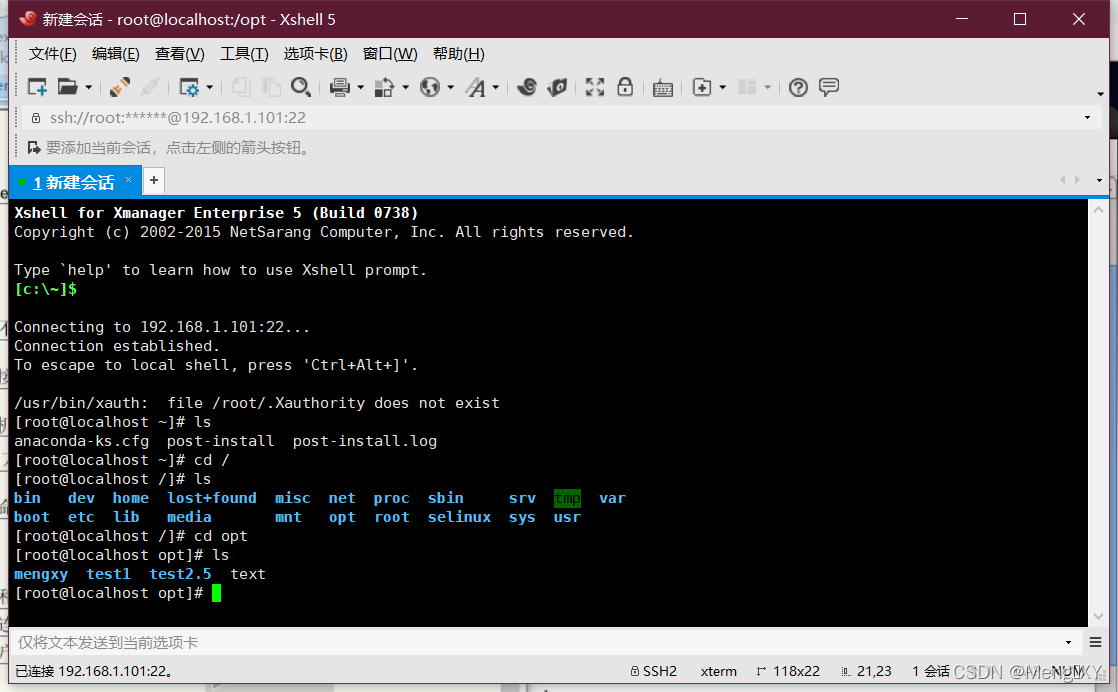
连接成功,可以使用远程联接Linux
本文原创地址:https://www.linuxprobe.com/qqhgcjdjmlxj.html编辑:刘遄,审核员:暂无







